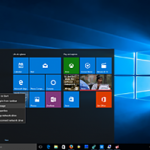Microsoft真的希望您升級到Windows 10,如果您想要更快,更安全和更好的用戶體驗 ,那麼您應該這樣做。 安裝和學習新操作系統似乎很可怕,但Windows 10 更好 ,更易於使用,並且具有值得升級的重大改進。 所有這些進步和新功能肯定對您有用: 新的和改進的開始菜單以更快的速度提高性能巨大的視覺表現與舊版應用程序和新版本兼容 OneDrive具有15GB免費云存儲 Cortana帶語音激活個人助理觸摸屏和手寫筆支持安裝是小菜一碟,Windows 10幾乎為您照顧它。 有幾種安裝方法,最簡單的是桌面屏幕上顯示的升級彈出窗口。 如果要創建安裝DVD或USB閃存驅動器,可以使用microsoft.com上的升級鏈接或媒體創建工具 。 在升級之前,您必須確保使用正版許可證激活您的Windows版本。 如何確保Windows已激活: 對於Windows 8.1 1.右鍵單擊屏幕左下角的Windows圖標 2.菜單將打開。單擊“系統”,將打開“系統信息”窗口 3.滾動到底部,然後在Windows激活下查看。它應該說’Windows已激活’ 對於Windows 7 1.單擊“開始”菜單。選擇控制面板 2.按類別選擇視圖。單擊系統和安全性。單擊“系統” 3.滾動到底部的Windows激活。它應該說“Windows已激活” 驗證Windows已激活後,即可開始升級。安裝和準備設置大約需要一個小時。最終設置完成後,您會很高興地發現您的所有文件和程序都將完全放在離開它們的位置。 萬歲!您正在使用Windows 10 首次登錄Windows 10時,它會要求您創建一個Microsoft帳戶。如果您將使用Cortana作為個人助理,則需要註冊。登錄到Windows 10後,您可以通過自定義磁貼來設置Cortana並個性化您的開始菜單以滿足您的需求。 升級到Windows 10後的一些重要提示升級後,在所有驅動器上運行完整的病毒掃描您應該已經運行了防病毒程序。如果不這樣做,請安裝可靠的安全軟件,如Avast或Norton。 安裝Windows 10後運行完整的系統診斷程序掃描隱藏的問題並修復它們,更新並替換損壞或丟失的驅動程序,並清理所有臨時安裝條目的註冊表以幫助優化您的PC。我們建議您使用PC Reviver等多功能一體機為您做一切。 完成系統的完整備份以進行保護使用Windows 10內置還原和備份實用程序或任何受信任的第三方備份程序,在DVD或USB閃存驅動器上完成新Windows 10系統的完整備份。 PC Reviver將幫助您的Windows 10升級盡可能順利。 PC Reviver將幫助您的Windows 10升級盡可能順利僅限時間,我們為您提供30%折扣的PC Reviver 已經擁有PC Reviver? 別擔心。只需在新的Windows 10安裝上重新安裝PC Reviver並優化您的PC。 升級到Windows 10將使您的PC再次煥然一新。 PC Reviver將幫助保持這種狀態! 快樂升級!